時間:2023-08-20 來源:互聯網 瀏覽量:
win7自動開關機設置,隨著電腦的廣泛應用和個人辦公的趨勢,對於win7自動開關機的需求也越來越高,針對這一問題,win7係統提供了工作日定時開關機的設置,方便用戶在日常的工作中更加便捷和高效。那麼win7係統如何設置工作日定時開關機呢?本文將為您一一詳解。
步驟如下:
1.首先肯定是打開電腦進入桌麵,如下圖所示。找到計算機或者電腦點擊進入。
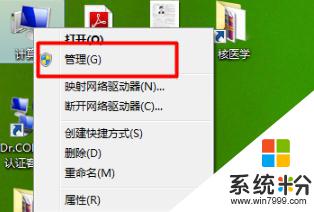
2.進入下圖版麵後,在左側選項中選擇任務計劃程序,然後在界麵右側選擇創建基本任務。
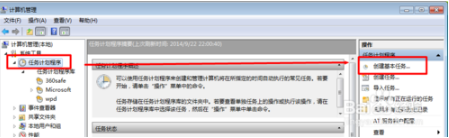
3.然後進入創建基本任務的窗口,如下圖所示。先寫名稱和描述,自動關機就寫自動關機,開機就寫開機,隨你自己。
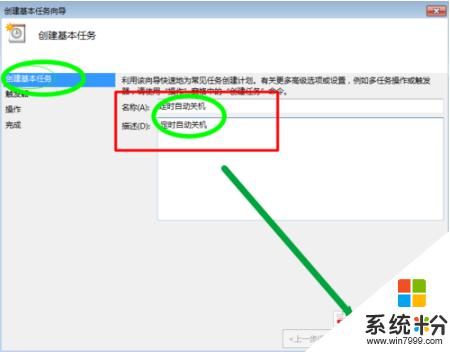
4.然後會出現下圖所示的任務器觸發窗口,也就是選擇時間。看你自己了,我這裏選的是每天。
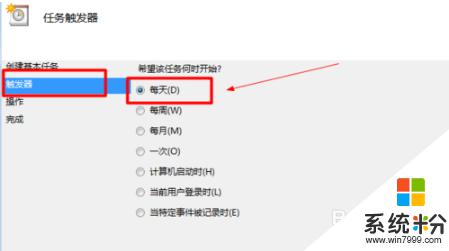
5.然後進入到每日選項,這裏要填好日期,時間和時間間隔,如下圖所示。填完後點擊下一步。
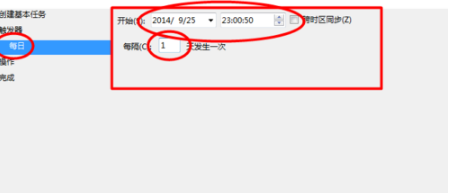
6.然後進入下圖所示界麵後,點擊啟動程序,然後點擊下一步。
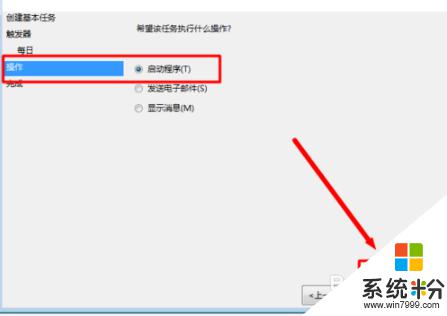
7.如下圖所示。在程序或腳本】那裏填shutdown。也就是關機,開機就是startup,接著在添加參數那裏填-s -f -t 120,也就是任務觸發後,它會強製在20s之後自動執行任務,然後在下一步,最後點擊完成即可。
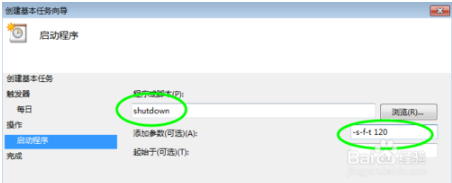
以上是關於Win7自動開關機設置的全部內容,如果您遇到類似問題,可以按照這些方法來解決。